Win10应用商店无法打开解决方法
时间:2025-09-19 20:00:58 268浏览 收藏
Win10应用商店打不开?别担心,本文为你提供五大实用解决方案,助你轻松修复!首先,清除缓存是关键,运行`wsreset.exe`即可解决。其次,尝试重置Microsoft Store应用,恢复默认配置。同时,确保在Internet选项中启用TLS 1.0/1.1/1.2安全协议,保障连接安全。如果问题依旧,使用`sfc /scannow`命令修复系统文件,或通过PowerShell命令重新注册AppXManifest.xml,恢复应用功能。本文基于Dell XPS 13,Windows 10专业版环境,详细介绍了每一步操作,让你快速解决Win10应用商店无法打开的困扰,畅享应用下载体验!
1、清除缓存:运行wsreset.exe可解决因缓存导致的商店无法加载问题。2、重置应用:通过设置重置Microsoft Store恢复默认配置。3、启用TLS协议:确保Internet选项中开启TLS 1.0/1.1/1.2以保障连接安全。4、修复系统文件:使用sfc /scannow命令扫描并修复系统损坏文件。5、重注册商店:通过PowerShell命令重新注册AppXManifest.xml恢复应用功能。
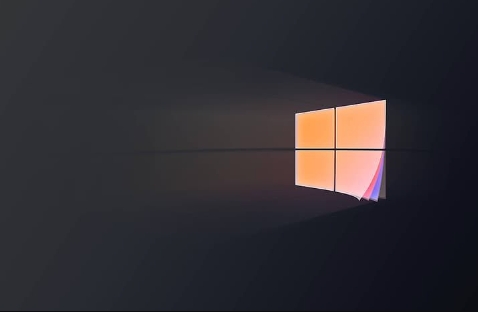
如果您尝试访问Win10的微软应用商店,但发现其无法打开或加载异常,这可能是由于网络连接、缓存堆积或系统组件损坏等问题导致。以下是多种有效的修复方法。
本文运行环境:Dell XPS 13,Windows 10 专业版
一、清除应用商店缓存
缓存文件过多可能导致应用商店启动失败或界面卡顿。通过专用命令可以快速清除其缓存数据。
1、同时按下 Windows键 + R,打开“运行”对话框。
2、输入 wsreset.exe 并点击“确定”。
3、等待一个空白的命令提示符窗口自动执行并关闭,随后微软商店将自动启动。
4、检查应用商店是否能正常加载内容。
二、重置微软商店应用
当应用本身配置出现异常时,重置功能可将其恢复到初始状态,同时保留已安装的应用数据。
1、打开“设置”应用,进入 应用 > 应用和功能。
2、在应用列表中找到“Microsoft Store”,点击进入其选项。
3、选择“高级选项”,向下滚动至“重置”部分。
4、点击“重置”按钮确认操作。
5、完成后重启计算机,再次尝试打开应用商店。
三、启用TLS安全协议
微软商店需要使用TLS 1.2及以上版本的安全协议与服务器通信。若协议未启用,可能导致连接失败。
1、在任务栏搜索框中输入 Internet选项 并打开。
2、切换到“高级”选项卡,向下滚动至“安全”区域。
3、勾选 使用TLS 1.0、TLS 1.1 和 TLS 1.2 的选项。
4、点击“应用”,然后点击“确定”保存设置。
5、重启微软商店查看问题是否解决。
四、修复系统文件
系统关键文件损坏会影响应用商店的正常运行。使用系统自带工具扫描并修复这些文件可恢复功能。
1、右键点击“开始”菜单,选择“命令提示符(管理员)”或“Windows PowerShell(管理员)”。
2、输入命令 sfc /scannow 并按回车执行。
3、等待扫描完成(可能需要数分钟),系统将自动修复发现的损坏文件。
4、扫描结束后重启电脑。
五、重注册应用商店
当应用注册信息丢失或出错时,可通过PowerShell命令重新注册,以恢复其正常功能。
1、在开始菜单搜索“PowerShell”,右键选择“以管理员身份运行”。
2、粘贴并执行以下命令:
$manifest = (Get-AppxPackage Microsoft.WindowsStore).InstallLocation + '\AppXManifest.xml' ; Add-AppxPackage -DisableDevelopmentMode -Register $manifest
3、等待命令执行完毕后,再次打开微软商店测试是否恢复正常。
以上就是《Win10应用商店无法打开解决方法》的详细内容,更多关于修复,PowerShell,tls协议,Win10应用商店,wsreset.exe的资料请关注golang学习网公众号!
-
501 收藏
-
501 收藏
-
501 收藏
-
501 收藏
-
501 收藏
-
278 收藏
-
495 收藏
-
456 收藏
-
318 收藏
-
113 收藏
-
464 收藏
-
237 收藏
-
209 收藏
-
460 收藏
-
337 收藏
-
297 收藏
-
219 收藏
-

- 前端进阶之JavaScript设计模式
- 设计模式是开发人员在软件开发过程中面临一般问题时的解决方案,代表了最佳的实践。本课程的主打内容包括JS常见设计模式以及具体应用场景,打造一站式知识长龙服务,适合有JS基础的同学学习。
- 立即学习 543次学习
-

- GO语言核心编程课程
- 本课程采用真实案例,全面具体可落地,从理论到实践,一步一步将GO核心编程技术、编程思想、底层实现融会贯通,使学习者贴近时代脉搏,做IT互联网时代的弄潮儿。
- 立即学习 516次学习
-

- 简单聊聊mysql8与网络通信
- 如有问题加微信:Le-studyg;在课程中,我们将首先介绍MySQL8的新特性,包括性能优化、安全增强、新数据类型等,帮助学生快速熟悉MySQL8的最新功能。接着,我们将深入解析MySQL的网络通信机制,包括协议、连接管理、数据传输等,让
- 立即学习 500次学习
-

- JavaScript正则表达式基础与实战
- 在任何一门编程语言中,正则表达式,都是一项重要的知识,它提供了高效的字符串匹配与捕获机制,可以极大的简化程序设计。
- 立即学习 487次学习
-

- 从零制作响应式网站—Grid布局
- 本系列教程将展示从零制作一个假想的网络科技公司官网,分为导航,轮播,关于我们,成功案例,服务流程,团队介绍,数据部分,公司动态,底部信息等内容区块。网站整体采用CSSGrid布局,支持响应式,有流畅过渡和展现动画。
- 立即学习 485次学习
